So greifen Sie auf freigegebene Windows-Ordner auf Ihrem Android-Telefon zu
Diese Anleitung zeigt Ihnen, wie einfach Sie auf Ihre freigegebenen Windows-Ordner auf Ihrem Android-Telefon oder -Tablet zugreifen können. In nur wenigen einfachen Schritten können Sie problemlos Musik hören, Videos streamen oder eine Datei aus Ihren freigegebenen Windows-Ordnern (oder beliebigen SMB-Ordnern) kopieren. Effektiv sparen Sie nicht nur internen Speicherplatz, sondern können auch weiterhin auf der Couch entspannen, anstatt aufstehen und in Ihr Zimmer gehen zu müssen, um alles zu kopieren, was Sie sehen oder hören möchten.
Hinweis : Dieses Lernprogramm richtet sich an Windows-Benutzer. Für Linux-Benutzer können Sie das Tutorial hier lesen.
Konfigurieren Sie die Dateifreigabe in Windows 7
Zunächst müssen wir sicherstellen, dass Ihr Windows-System ordnungsgemäß für die Dateifreigabe konfiguriert ist.
1. Öffnen Sie den Explorer und navigieren Sie zu dem Ordner, den Sie freigeben möchten. Klicken Sie mit der rechten Maustaste auf den Ordner und klicken Sie auf "Eigenschaften". Wählen Sie in den Benutzereigenschaften die Registerkarte "Freigabe" und klicken Sie auf die Schaltfläche "Freigeben ...".
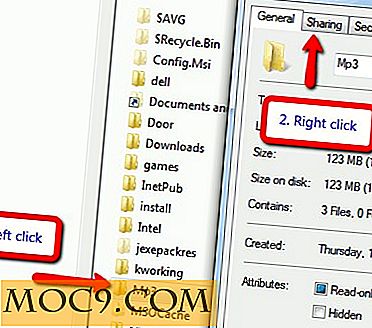

2. Auf der Seite Dateifreigabe müssen Sie die Benutzer oder Gruppen auswählen, mit denen Sie den Ordner freigeben möchten. Die einfachste Lösung besteht darin, "Jeder" in das Textfeld einzugeben und "Hinzufügen" auszuwählen. Denken Sie daran, dass dies jedem im Netzwerk Zugriff auf diesen Freigabeordner gewährt. Wenn Sie also sicher sein möchten, dass Sie sicher sind, können Sie stattdessen Ihren Benutzernamen eingeben (Sie müssen dafür ein Passwort einrichten, damit es ordnungsgemäß funktioniert).

Hinweis : Die Standardeinstellungen beim Freigeben von Ordnern sind nur Leseberechtigungen. Wenn Sie Dateien von Ihrem Android in Ihren freigegebenen Ordner kopieren möchten, können Sie die Berechtigungsebene auf Lesen / Schreiben ändern.
3. Klicken Sie auf "Teilen", um fortzufahren.
4. Wir müssen dann die anonymen Freigabeberechtigungen ändern. Wechseln Sie dazu in das Netzwerk- und Freigabecenter, indem Sie auf "Start -> Systemsteuerung -> Netzwerk-Internet -> Netzwerk- und Freigabecenter" klicken. Wählen Sie "Erweiterte Freigabeeinstellungen ändern" auf der linken Seite der Seite.

5. Die Seite Passwortgeschützte Freigabe wird angezeigt und "Passwortgeschützte Freigabe aktivieren" ist standardmäßig ausgewählt. Wenn Sie sich in Schritt 2 für die Freigabe von Jeder entschieden haben, sollten Sie dies deaktivieren. Wenn Sie jedoch Bedenken hinsichtlich der Sicherheit haben und sich dafür entschieden haben, nur bestimmte Benutzernamen zu verwenden, können Sie diese Einstellung beibehalten. Stellen Sie jedoch sicher, dass Sie ein Passwort für Ihren Benutzernamen vergeben, oder Sie können keine Verbindung herstellen.

So überprüfen Sie die IP-Adresse Ihres PCs
Für den Rest des Handbuchs ist es wichtig, dass wir wissen, wie die IP-Adresse Ihres PCs lautet. Führen Sie daher bei Unklarheiten die folgenden Schritte aus.
1. Öffnen Sie eine Eingabeaufforderung.
2. Geben Sie in der Eingabeaufforderung Folgendes ein
ipconfig
und Ihre IP-Adresse wird als Teil der Informationsliste angezeigt. Es sollte entweder in einem Abschnitt namens "Ethernet-Adapter-LAN-Verbindung" oder "WLAN-Adapter-LAN-Verbindung" aufgelistet werden und wird wahrscheinlich so etwas wie 192.168.1.5 sein.
Zugreifen auf die freigegebenen Ordner mit Ihrem Android-Gerät
Es gibt natürlich eine Reihe von Anwendungen auf dem Markt, die Sie für den Zugriff auf freigegebene Ordner auf Ihrem Android-Gerät konfigurieren können. Für diese Anleitung haben wir den ES File Explorer verwendet, da er kostenlos ist, gut mit der Windows-Dateifreigabe funktioniert und mit Geräten kompatibel ist, auf denen Android Version 1.6 und höher installiert ist.
Führen Sie die folgenden Schritte aus, um den ES File Explorer für die Dateifreigabe zu konfigurieren:
1. Installieren Sie den ES Datei Explorer. Führen Sie es aus, wenn die Installation abgeschlossen ist.
2. Der Startbildschirm wird angezeigt, in dem alle Dateien und Ordner auf Ihrer SD-Karte angezeigt werden. Ganz oben links sehen Sie eine kleine Dropdown-Box mit der Aufschrift "Lokal". Klicken Sie darauf und ein Dialogfenster erscheint, in dem Sie die Option "LAN" auswählen müssen.

Hinweis : Ihr Android-Gerät und Computer müssen mit demselben Netzwerk verbunden sein, um auf Ihren PC zugreifen zu können. Dies bedeutet, dass WLAN auf Ihrem Android-Gerät aktiviert wird
5. Nun, da Sie sich im LAN-Bereich befinden, wählen Sie "Neu" aus der oberen Symbolleiste und Sie sehen zwei Optionen - "Scan" und "Server". Sie können beides verwenden, und beide Optionen sind unten aufgeführt:

Suchoption:
Wählen Sie "Scan", um nach PCs in Ihrem Netzwerk mit freigegebenen Ordnern zu suchen. Es ist wichtig, die IP-Adresse Ihres PCs für diesen Schritt zu kennen. Sobald der Computer angezeigt wird, können Sie den Scanvorgang abbrechen, indem Sie einmal auf den Bildschirm tippen. Wählen Sie Ihren Computer aus, und wenn Sie die kennwortgeschützte Dateifreigabe deaktivieren möchten, sollte die Verbindung automatisch hergestellt werden. Wenn nicht, werden Sie möglicherweise mit dem folgenden Bildschirm aufgefordert:

In diesem Fall müssen Sie den Benutzernamen und das Passwort für das Konto eingeben, mit dem Sie den Ordner auf Ihrem PC freigegeben haben.
Serveroption:
Wählen Sie "Server", wenn Sie die IP-Adresse Ihres Computers manuell eingeben möchten.
Die Seite "New / Edit Samba Server" wird angezeigt. Der Abschluss dieser Seite hängt davon ab, ob Sie die kennwortgeschützte Freigabe auf Ihrem Computer aktiviert haben.
a) Wenn Sie "Kennwortgeschützte Freigabe aktivieren" wählen, geben Sie die IP-Adresse Ihres Computers ein, geben Sie Ihren Windows-Benutzernamen und Ihre Kennwortdetails ein und geben Sie den Anzeigenamen ein (siehe Beispiel unten). Kreuzen Sie nicht die anonyme Option an.

b) Wenn Sie "Kennwortgeschützte Freigabe deaktivieren" ausgewählt haben, geben Sie die IP-Adresse Ihres Computers ein, aktivieren Sie die anonyme Option und geben Sie einen Anzeigenamen ein (siehe Beispiel unten).

Endgültige Verwendung
Nachdem Sie die Option "Scan" oder "Server" abgeschlossen haben, werden Ihre freigegebenen Dateien / Ordner auf dem LAN-Bildschirm aufgelistet.
Navigieren Sie zu Ihrem angegebenen freigegebenen Ordner und wählen Sie ein Video aus, das wiedergegeben werden soll. Es sollte auf Ihrem Android-Gerät streamen. In meinem Fall habe ich festgestellt, dass der eingebaute Player auf meinem Samsung Galaxy Note viel Ärger mit den AVI-Dateien hatte, die ich darauf warf. ES File Explorer ist flexibel genug, um Sie zu fragen, welcher Videoplayer Sie verwenden möchten. Also habe ich den VideoLAN-Client installiert, und das Problem wurde behoben und Videos wurden ohne Fehler abgespielt. Musik und Bilder funktionierten gut mit den integrierten Anwendungen.
Das ist es.
Bildkredit: Wolken-Konzept-Ikone durch großes Foto auf Lager.







